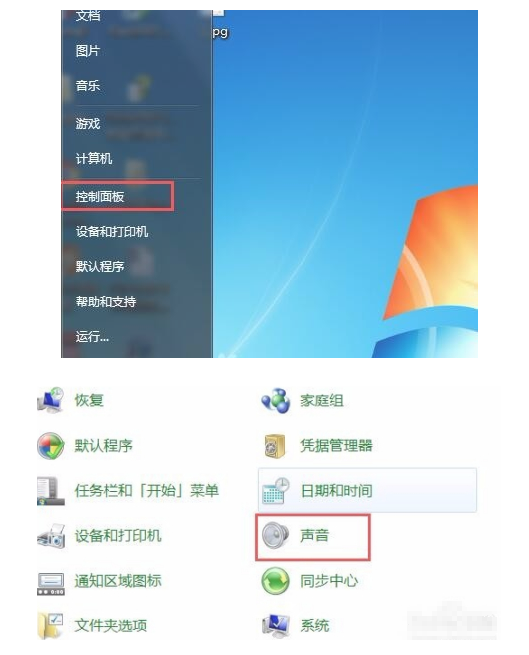
刚接触电脑的小伙伴,在使用电脑的时候,因为遇到一些系统故障,这个时候就通过重装系统来解决,但是重装完系统之后电脑又没有声音,这个问题怎么解决呢?下面小编就教大家重装系统后没有声音怎么解决。
一、首先,检查扬声器器是否被禁用:
1、点击【开始】->【控制面板】->【声音】->【扬声器】;
2、若扬声器的状态为禁用时,需要设置为启用状态;
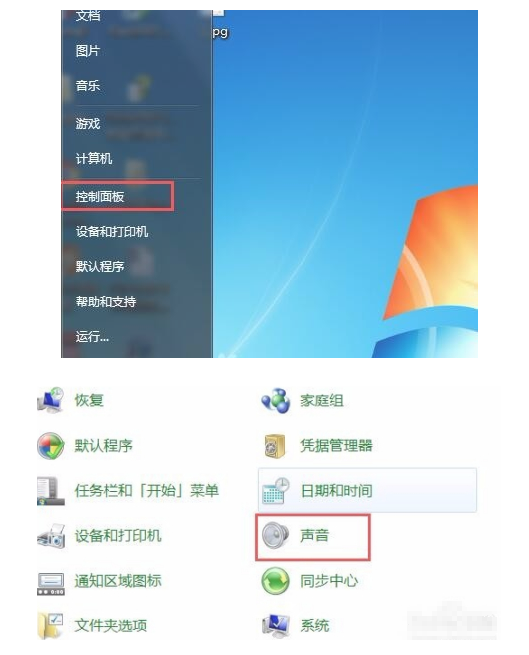
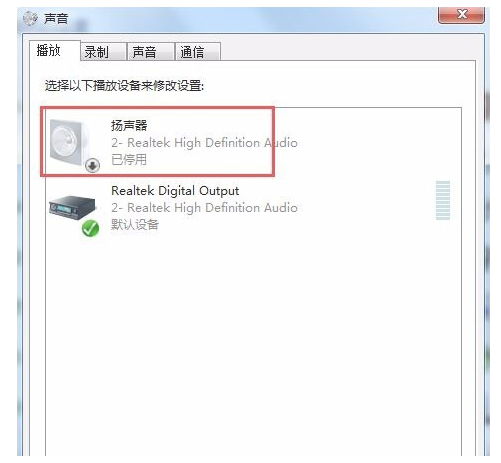
3、选中被禁用的设备,右键点击【启用】在确定保存设置。
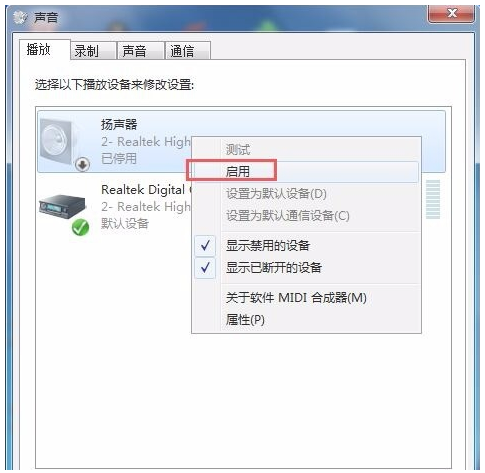
如设备已经正常请忽略以下步骤。
二、若设备已经是【启动状态】也没有声音,接着继续操作:检查声卡驱动是否安装正常
1、右键【计算机】->【设备管理器】,进入设备管理器界面下,如图所示;
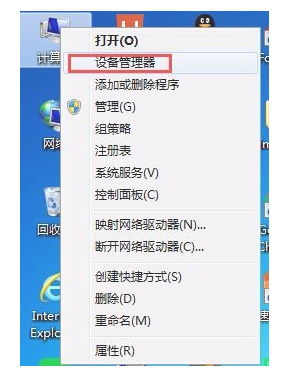
2、找到【声音、视频和游戏控制器】前面有声音的小图标;
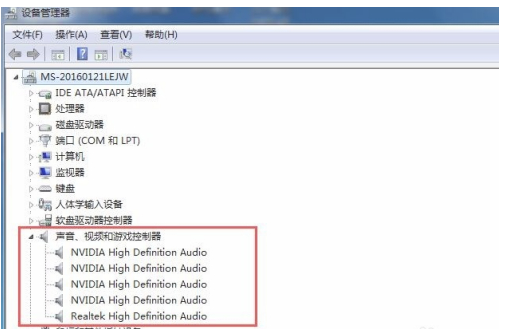
3、如果图标中有出现【感叹号】的表示驱动没有安装,如下图所示,我在网上找的一张没有安装驱动的图;
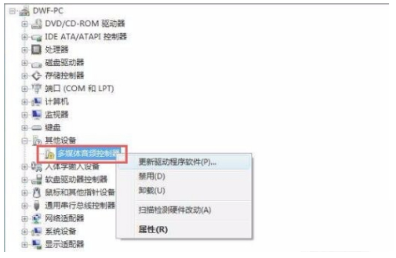
4、使用驱动软件安装驱动即可。
以上就是重装系统后没有声音怎么解决,希望能帮助到大家。






 粤公网安备 44130202001059号
粤公网安备 44130202001059号